OBS Studio是一款免费开源的屏幕录制软件,它可以帮助用户录制课件教学、游戏攻略,还可以实现直播推流。现在有一些用户反映,使用OBS进行录屏发现画质模糊,这是怎么回事?应该怎样解决呢?
首先打开OBS Studio软件,进入主界面,点击下方【来源】栏目,点击【+】,选择【显示器捕获】,

弹出【创建或选择源】窗口,如图,勾选【使源可见】,点击确定,
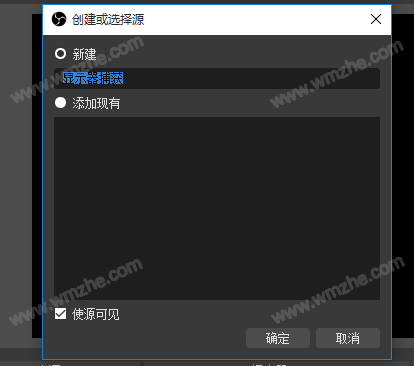
在软件上方菜单栏点击【文件】——【设置】,或者点击面板右边的【设置】选项,打开设置面板,
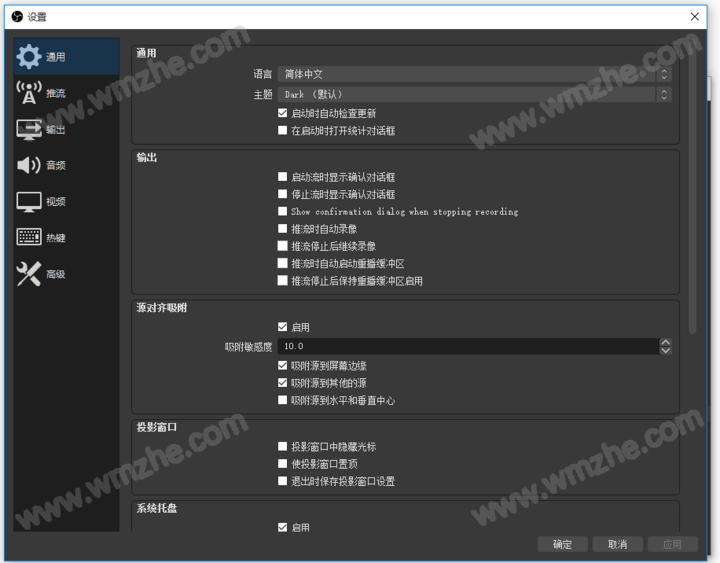
点击【视频】标签,如图,设置调整【基础画布分辨率】、【输出缩放的分辨率】,提高分辨率,

然后点击【输出】标签,调整【录像质量】,这里有四个选项,包括【与串流画质相同】、【高质量】、【近似无损的质量】、【无损的质量】,小编建议选择【近似无损的质量】,弄好之后,点击确定,
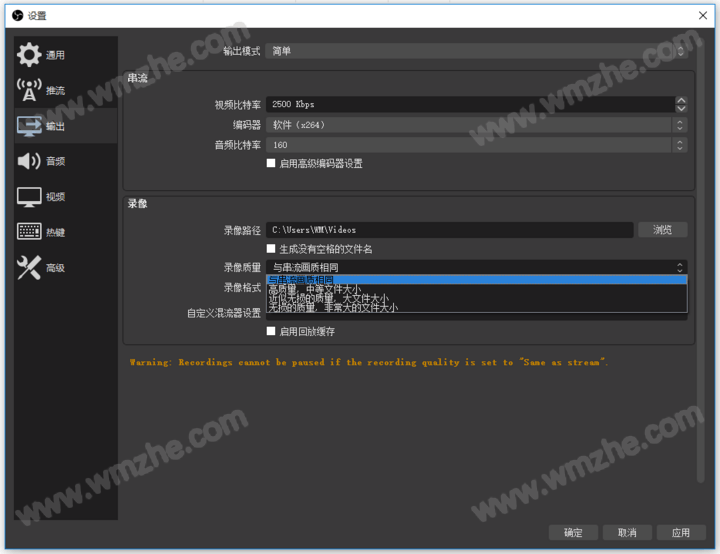
回到OBS Studio主界面,点击【开始录制】,即可进行电脑录屏,录制结束,点击【停止录制】即可。
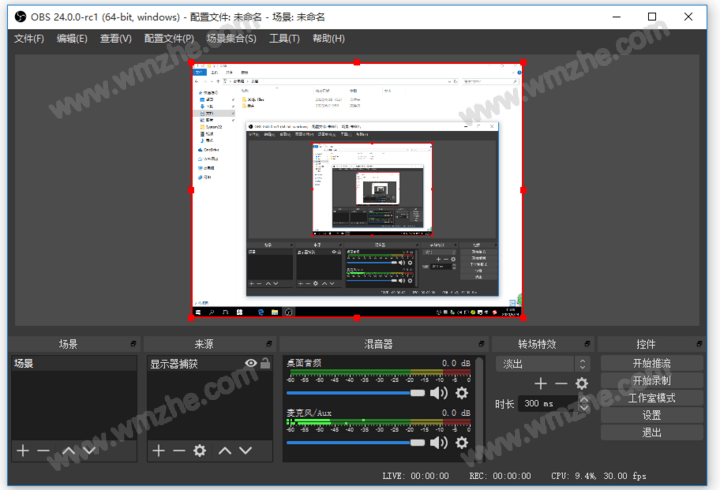
注意,OBS录制视频的分辨率和电脑显示器分辨率相关,这个有可能会影响录屏视频的画质。了解更多精彩教程资讯,关注www.softyun.net/it.html。